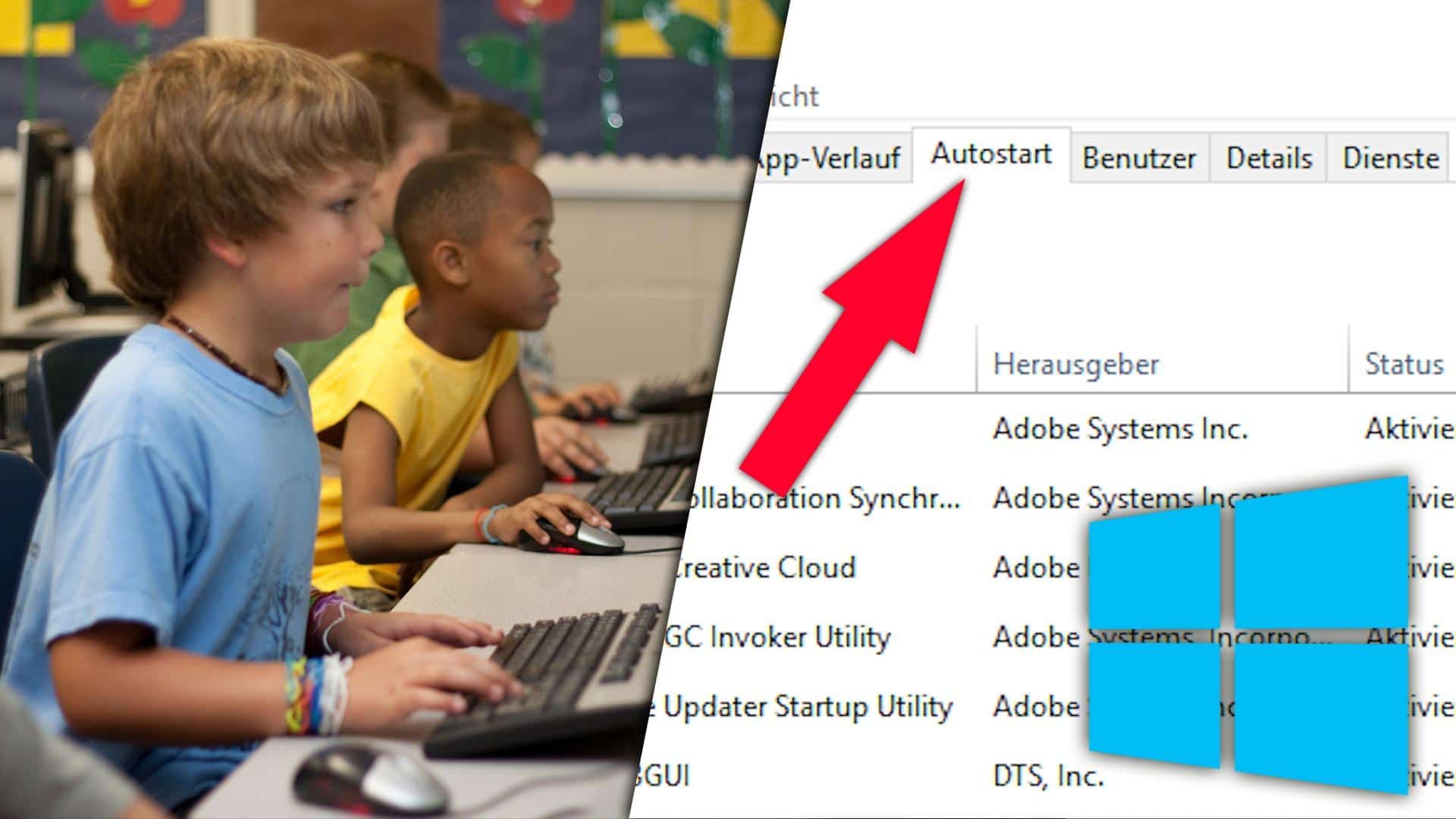667
Poznámka: Deaktivujte pouze procesy programů, které jste sami nainstalovali a o kterých víte, že nejsou nezbytně nutné.
- Stisknutím kláves [Ctrl] + [Shift] + [Esc] současně spustíte správce úloh.
- Přepněte na kartu „Automatické spuštění“ v horní části, kde najdete všechny programy, které se spouštějí se systémem Windows.
- Zvolte požadovaný proces pomocí myši a klikněte na tlačítko „Zakázat“ vpravo dole.
Windows 10: Odebrat programy automatického spouštění
Mimo deaktivaci můžete také zcela odstranit položky v nástroji Automatické spuštění. To je však obvykle užitečné pouze v případě, že proces nelze deaktivovat výše popsaným způsobem.
- Nejprve postupujte podle výše uvedených pokynů a nechte správce úloh otevřený.
- Přepněte na kartu „Procesy“ a ukončete příslušný proces.
- Pro odstranění položky použijte bezplatný čisticí nástroj CCleaner.
- Spusťte program CCleaner a přejděte na položku „Automatické spuštění“ v části „Doplňky“ vlevo.
- Zvolte zde požadovanou položku Autostart a klikněte na tlačítko „Odstranit“ vpravo.
Přidání automatického spouštění programů ve Windows 10
Používáte-li nějaký program velmi často, můžete v jeho nastavení často určit, že se má spouštět automaticky se systémem Windows. Pokud program takovou funkci nenabízí, můžete autostart nastavit ručně.
- Stisknutím kláves [Windows] a [R] současně otevřete okno „Spustit“.
- Zadejte příkaz „shell:startup“ a klikněte na „OK“. Poté se otevře složka Autostart.
- Vložte sem všechny soubory nebo programy, které chcete otevřít při spuštění systému Windows.
- Tip: Pro programy byste měli vytvořit zástupce a přidat ho pouze do složky Autostart.
- Windows 10: Použití programů automatického spuštění (Obrázek: Snímek obrazovky)
Doporučení: S tímto hardwarem se počítač spustí během několika sekund
Čím více programů autostart odstraníte, tím rychleji se počítač spustí. Se správným hardwarem však lze proces spouštění výrazně zkrátit. Nejdůležitější je rychlý pevný disk a výkonný procesor.
- Z tohoto důvodu se vyplatí investovat do moderního SSD. Pracuje mnohem rychleji než běžné pevné disky a zrychluje tak počítač téměř ve všech procesech.
- Případně existuje také řada notebooků, které již mají integrovaný SSD disk a výkonný procesor. V našem aktuálním seznamu nejlepších modelů již najdete doporučené modely za méně než 500 eur.